Programmi per effetti speciali video
Hai girato alcuni video con la tua fotocamera e ti piacerebbe aggiungervi degli effetti speciali per renderli più belli e accattivanti? Beh, mi sembra davvero un’ottima idea! Che aspetti a farlo? Come dici? Non hai la benché minima idea di come riuscirci o, ancor meglio, di quali software usare per portare a termine l’operazione? Allora direi proprio che sei capitato sulla guida giusta al momento giusto!
Nei prossimi paragrafi, puoi infatti trovare dei programmi per applicare effetti speciali nei video compatibili sia con Windows che con macOS, sia gratis che a pagamento. Se poi non hai voglia di installare nuovi software sul PC, puoi valutare l’idea di affidarti ad alcuni servizi online che funzionano direttamente dal browser o, in alternativa, a delle app per smartphone e tablet. Insomma, hai solo l’imbarazzo della scelta!
Allora? Posso sapere che cosa ci fai ancora lì impalato? Posizionati bello comodo, prenditi qualche minuto di tempo libero solo per te e comincia subito a concentrarti sulla lettura di tutto quanto riportato qui di seguito. Sono sicuro che alla fine potrai dirti ben contento e soddisfatto di quanto appreso oltre che, ovviamente, di essere riuscito a realizzare dei bellissimi video con cui stupire tutti i i tuoi amici. Che ne dici, scommettiamo?
Indice
- Programmi per effetti speciali video
- Programmi per effetti speciali video online
- App per effetti speciali video
Programmi per effetti speciali video
Come ti dicevo in apertura del post, di programmi per applicare effetti speciali nei video ce ne sono davvero tanti: qui di seguito trovi indicati quelli che, a mio modesto avviso, rappresentano i migliori della categoria per Windows e macOS. Mettili subito alla prova e sono certo che sapranno soddisfarti.
Adobe After Effects (Windows/macOS)
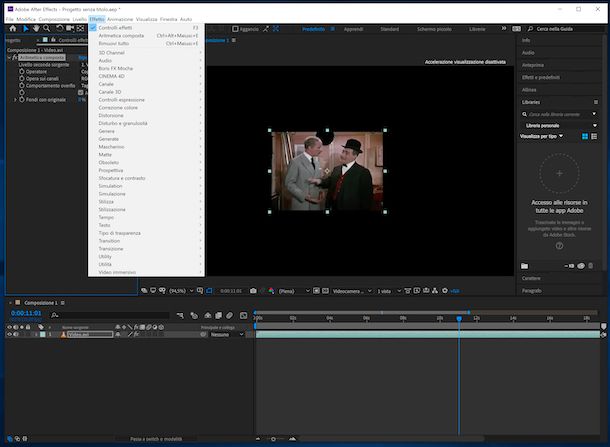
Nel panorama dei programmi per applicare effetti speciali ai video, Adobe After Effects ha una posizione di leadership assoluta: si tratta, infatti, di una delle soluzioni per Windows e macOS per la modifica, il montaggio e l’applicazione di effetti speciali più amate da appassionati e professionisti del settore.
Tra le sue principali caratteristiche, è il caso di menzionare la combinazione semplificata di elementi in 2D e 3D, la gestione di più telecamere contemporaneamente per creare video tridimensionali e una gestione pressoché perfetta di distanze, luci e ombre negli effetti speciali. Il programma è a pagamento e può essere usato previa sottoscrizione di un piano Creative Cloud di Adobe al costo base di 12,19 euro/mese, ma è disponibile in una versione di prova gratuita della durata di 7 giorni.
Per scaricare il software sul tuo computer, recati sul suo sito Internet ufficiale e clicca sulla voce Versione di prova gratuita posta in alto.
A scaricamento ultimato, se stai usando Windows, apri il file .exe ottenuto e fai clic sul pulsante Sì nella finestra che si apre. A questo punto, se non possiedi ancora un ID Adobe creane subito uno premendo sul pulsante Registrati e fornendo i dati che ti vengono richiesti. Se, invece, possiedi già un account Adobe, fai clic sul bottone Accedi ed effettua il login. In seguito, premi sul pulsante Inizia a installare.
Se stai usando macOS, apri il pacchetto .dmg ottenuto, fai doppio clic sull’icona del programma nella finestra che ti viene mostrata e procedi in maniera analoga a come ti ho indicato qualche riga più su per la variante per Windows.
Una volta visualizzata la finestra principale di Adobe After Effects, clicca sul bottone Avvia versione di prova gratuita, poi su quello con su scritto Nuovo progetto e, infine, sul pulsante Nuova composizione. Regola, dunque, le impostazioni relative alla composizione video che stai per creare tramite l’ulteriore finestra che si è aperta su schermo e fai clic sul bottone OK.
A questo punto, clicca sul menu File posto in alto a sinistra, seleziona la voce Importa, poi quella File e scegli il video a cui desideri aggiungere gli effetti. A importazione avvenuta, recati nel menu Effetto posto in alto, scegli l’effetto che vuoi applicare al filmato dall’elenco che ti viene proposto e regolane le impostazioni dalla parte destra della finestra di Adobe After Effects.
Ulteriori strumenti e funzioni per aggiungere effetti al filmato li puoi trovare nel menu Animazione e sulla barra degli strumenti in alto.
Per visualizzare un’anteprima del risultato finale, fai scorrere la timeline in basso a destra. Se sei soddisfatto, salva il video, facendo clic sul menu File (in alto a sinistra), selezionando la voce Esporta da quest’ultimo e poi scegliendo l’opzione per l’esportazione che preferisci tra quelle disponibili.
Movavi Video Editor (Windows/macOS)
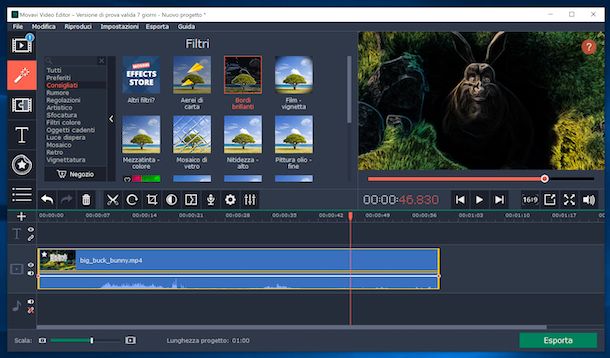
Un altro ottimo software per creare filmati con effetti speciali che a parer mio faresti bene a prendere in considerazione è Movavi Video Editor: si tratta di un programma facile da usare e disponibile sia per Windows che per macOS che include tantissimi filtri ed effetti di transizione.
Integra anche funzioni per stabilizzare i video ed elaborare gli audio, inoltre consente di acquisire filmati usando la webcam del computer e di accedere a una libreria praticamente sconfinata di file multimediali con cui arricchire i propri progetti. È a pagamento (costa 29,95 euro), ma lo si può provare gratuitamente per 7 giorni con alcune limitazioni: viene aggiunta una filigrana ai video salvati e viene salvata solo metà di ogni file audio.
Per effettuarne il download sul tuo computer, se stai usando Windows, recati sul sito Internet del programma e fai clic sul pulsante Scarica gratis. A scaricamento ultimato, apri il file .exe ottenuto, seleziona la casella Accetto i termini del contratto di licenza presente nella finestra del programma che viene visualizzata su schermo e clicca sul bottone Installa. A setup completato, premi poi sul bottone Avvia, per eseguire il software.
Se invece usi un Mac, visita quest’altra pagina del sito Web di Movavi Video Editor e clicca sul bottone Scarica gratis. A download completato, apri il pacchetto .dmg ottenuto e fai doppio clic sull’icona del programma presente nella finestra che si apre. Clicca poi sul bottone Continua per due volte di fila, su quello Accetta e, infine, sul pulsante Installa. Digita, dunque, la password del tuo account utente su macOS, clicca sul bottone Installa software e, per concludere, su quello con su scritto Chiudi.
Ora che, a prescindere dal sistema operativo impiegato, visualizzi la finestra del software sullo schermo, scegli se creare un nuovo progetto partendo da zero, selezionando il pulsante Nuovo progetto, oppure se creare un filmato con effetti speciali tramite procedura guidata, facendo clic sul bottone Video rapido.
Se hai scelto di creare un nuovo progetto partendo da zero, seleziona il filmato a cui vuoi aggiungere effetti facendo clic sul pulsante Aggiungi file multimediali oppure registralo al momento, usando la webcam del computer, previo clic sul pulsante Registra video.
Una volta selezionato o acquisito il video, questo verrà spostato sulla timeline in basso e potrai cominciare ad applicarvi effetti vari facendo clic sui pulsanti corrispondenti alla categoria di elementi che vuoi aggiungere posti nella barra laterale di sinistra, quali filtri, transizioni, titoli, decorazioni e didascalie.
Ulteriori strumenti utili per personalizzare il tuo filmato li trovi sulla toolbar al centro. Da lì puoi tagliare il video, regolarne il colore, ruotare il filmato ecc.
A modifiche ultimate, riproduci un’anteprima del video, facendo clic sul bottone Play posto a destra, sotto il player. Se il risultato finale di soddisfa, esporta pure il filmato, facendo clic sul bottone Esporta collocato in basso a destra
Se, invece, hai scelto di creare un video con effetti speciali tramite procedura guidata, trascina il filmato su cui vuoi andare ad agire nella finestra del programma, dopodiché seleziona un tema e aggiungi della musica e delle transizioni seguendo le istruzioni passo-passo su schermo. Visualizza poi l’anteprima del risultato finale ed esporta il video sul tuo computer, sempre attenendoti alle istruzioni che ti vengono fornite.
iMovie (macOS)
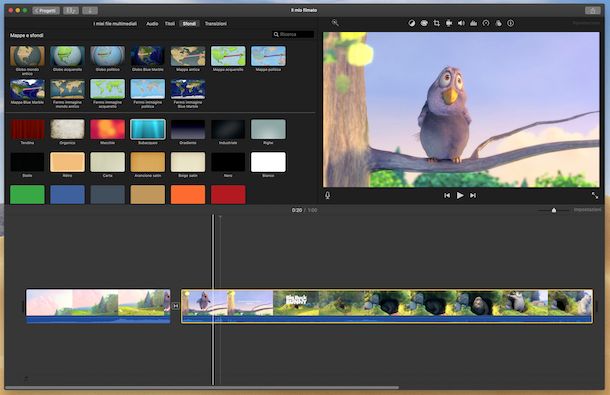
Stai usando un Mac e sei alla ricerca di ulteriori programmi per applicare effetti speciali nei video? In tal caso, non posso che suggerirti iMovie. Non ne hai mai sentito parlare? Non c’è problema, rimediamo subito: si tratta di un’applicazione specifica per macOS (e iOS) sviluppata dalla stessa Apple, tramite cui è possibile creare e modificare filmati.
Include tante funzioni utili per applicare vari effetti ai filmati, così come musiche, testi e altri elementi. È preinstallato su tutti i Mac di recente produzione, ma può comunque essere scaricato gratuitamente dal Mac App Store.
Per usare iMovie, avvia il programma cliccando sulla sua icona che trovi nel Launchpad, oppure apri l’applicazione tramite Spotlight, Siri o recandoti nella cartella Applicazioni di macOS. In seguito, fai clic sul bottone Crea nuovo e scegli, dal menu che si apre, il tipo di video che vuoi creare tra Filmato (per realizzare un video personalizzato) o Trailer (per realizzare un video in stile hollywoodiano tramite modelli preimpostati).
Successivamente, a prescindere dalla scelta fatta, importa il filmato a cui vuoi aggiungere gli effetti facendo clic sull’icona della freccia collocata in alto a sinistra e seleziona il dispositivo e la cartella in cui è salvato il file. Indica, dunque, il filmato di tuo interesse e fai clic sul pulsante Importa tutto. Troverai poi il video nella sezione File multimediali presente nella parte sinistra della schermata di iMovie.
A questo punto, sposta il filmato sulla timeline in basso e serviti della schede Sfondi e Transizioni (collocate in alto) per aggiungere gli effetti desiderati al video, trascinandoli verso il basso e applicando tutte le personalizzazioni che preferisci. Se può tornarti utile, ti segnalo anche la presenza delle schede Audio e Titoli.
Ulteriori effetti, come ad esempio lo slow motion, possono essere applicati mediante le voci annesse ai menu posti in alto a sinistra e sfruttando i pulsanti collocati in alto a destra.
A modifiche ultimate, premi sul pulsante Play posto sotto il player (sulla destra) per visualizzare il risultato finale in anteprima: se ti soddisfa, salva il video facendo clic sull’icona per la condivisione (quella con il rettangolo e la freccia) posta in alto a destra e scegli come esportare il filmato mediante il menu che ti viene mostrato.
Per ulteriori dettagli riguardo il funzionamento del programma, ti suggerisco la lettura della mia guida generica su come usare iMovie e quella dei miei tutorial di approfondimento su come tagliare un video con iMovie, come sovrapporre due video con iMovie, come rallentare un video con iMovie, come ruotare un video con iMovie e come doppiare con iMovie.
Programmi per effetti speciali video online
Non hai la possibilità di scaricare nuovi software sul tuo computer e ti piacerebbe capire se esistono dei programmi per applicare effetti speciali ai video fruibili online? Ti accontento subito. Qui sotto trovi indicati quelli che, a parer mio, costituiscono i più interessanti della categoria.
Clipchamp
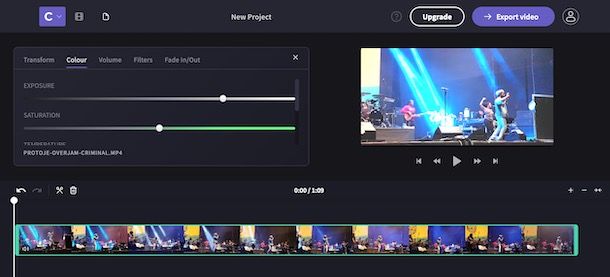
Clipchamp è un ottimo editor video online gratuito che permette di modificare filmati online e di aggiungervi accattivanti effetti. Va sottolineato che il servizio permette di esportare i video solo in risoluzione 480p e che per aggirare tale limitazione bisogna sottoscrivere un abbonamento al costo base di 6 dollari/mese. Inoltre, i video non vengono caricati sui server dell’azienda, il che preserva gli utenti da eventuali rischi riguardanti la privacy.
Per usare il servizio, recati sulla sua home page e premi sul bottone Iscriviti, dopodiché scegli l’opzione Personal presente nel box Let’s get started with Create e, nella nuova pagina che ti viene mostrata, seleziona una delle opzioni disponibili per creare il tuo account sul sito.
Dopo aver completato la procedura di registrazione e dopo aver effettuato l’accesso al servizio, clicca sull’opzione Skip for now per accedere all’editor di Clipchamp e sui pulsanti Add media e Browse my files per selezionare e caricare il video a cui vuoi applicare gli effetti.
Trascina poi il filmato appena importato sulla timeline di Clipchamp, seleziona quest’ultimo e clicca sulla schede in cima, a seconda degli effetti che vuoi applicare: Color (include le funzioni utili per modificare i colori del video), Filters (comprende vari filtri che possono essere applicati) oppure Fade In/Out (consente di applicare un effetto dissolvenza). Se la cosa può esserti utile, ti segnalo anche la presenza delle schede Transform (che include gli strumenti per tagliare il video, ruotarlo ecc.) e Volume (che invece include i comandi per intervenire sull’audio).
A modifiche ultimate, fai clic sul pulsante Export video situato in alto a destra, per due volte consecutive, in modo tale da dare il via all’elaborazione del file ed effettuarne il download sul PC.
WeVideo
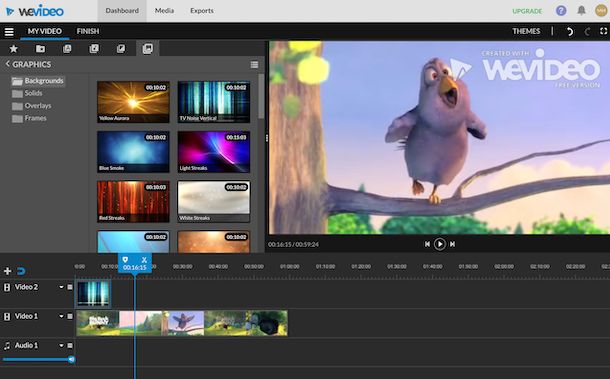
Un altro servizio online che ti consiglio di prendere in considerazione per aggiungere effetti ai tuoi video è WeVideo: si tratta di una soluzione che permette sia di creare nuovi progetti che di caricare i propri filmati e applicarvi svariate modifiche. Di base è gratis, ma consente di usufruire di un massimo di 5 minuti di video al mese e questi possono essere esportati con una risoluzione massima di 480p. Per aggirare questa limitazione, bisogna sottoscrivere un abbonamento partire da 4,99 dollari/mese. Da notare che non viene specificato come vengono trattati i file degli utenti dopo essere stati caricati sui server dell’azienda.
Per servirtene, collegati alla home page di WeVideo e registra un account digitando i dati richiesti nei campi sulla destra, dopodiché fai clic sul pulsante Sign up for WeVideo, scorri la pagina verso il basso e premi sul pulsante Try it relativo all’opzione Free. Premi poi sui bottoni Continue (per due volte di fila) e My dashboard.
A questo punto, seleziona la voce Media dal menu in cima, fai clic sui pulsanti Import e Browse to select e seleziona il filmato presente sul tuo computer a cui vuoi aggiungere gli effetti, in modo tale da effettuarne l’upload sul servizio.
In seguito, fai clic sulla voce Dashboard e scegli l’opzione Create new per creare un nuovo progetto, premi quindi sull’icona della cartella che si trova in alto e trascina sulla timeline del servizio il video caricato poc’anzi.
A questo punto, scegli gli effetti che vuoi applicare al video, facendo clic sul pulsante Graphics oppure su quello Transitions (in alto a sinistra) e trascina gli effetti di tuo interesse sulla timeline. Se la cosa ti interessa, ti segnalo che puoi aggiungere anche testo e musica al video, facendo clic, rispettivamente, sui pulsanti con la nota musicale e la lettera "A", che si trovano sempre in alto a sinistra.
A modifiche ultimate, premi sul pulsante Play posto sotto il player sulla destra per visualizzare un’anteprima del risultato finale e, se ti soddisfa, salva il video facendo clic sulla voce Finish posta in cima, poi sul bottone Set, scegliendo la qualità di esportazione e premendo sul pulsante Finish.
Attendi, infine, che l’elaborazione del video venga avviata e completata e clicca sull’icona della freccia rivolta verso il basso per scaricare il file sul tuo PC.
App per effetti speciali video
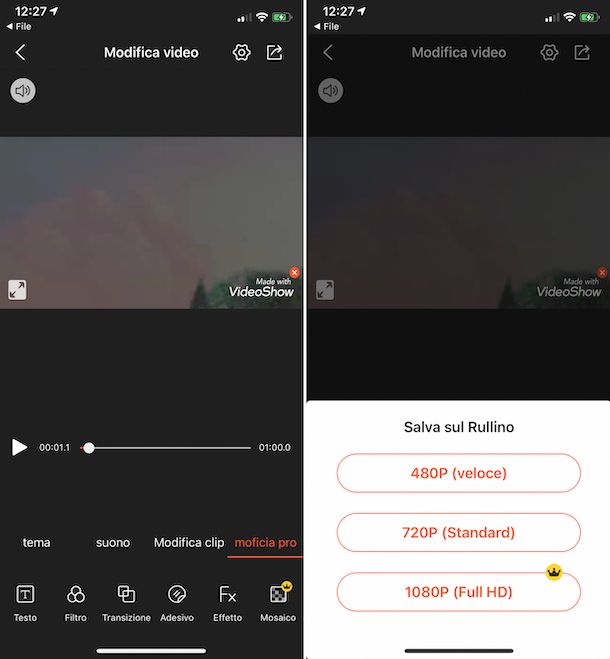
Cerchi un’app che ti consenta di applicare effetti speciali ai tuoi filmati direttamente da smartphone e tablet, senza dover passare per il computer? Allora metti subito alla prova le risorse ad hoc per Android e iOS che ho provveduto a segnalarti qui di seguito.
- VideoShow (Android/iOS) – app gratuita che consente di aggiungere filtri, adesivi, testi ed effetti vari ai filmati in modo semplice e veloce. Il risultato finale ottenuto può poi essere esportato nel rullino del dispositivo. Da notare, però, che l’app applica un watermark ai filmati elaborati che può essere rimosso solo mediante acquisti in-app (al costo base di 1,09 euro), i quali consentono anche di sbloccare delle funzioni extra.
- ActionDirector (Android) – applicazione realizzata da CyberLink, la famosa azienda conosciuta per lo sviluppo di software di editing video e fotografico, tramite la quale è possibile creare ed editare filmati aggiungendovi effetti speciali vari ed elementi decorativi d’ogni sorta. È gratis, ma offre acquisti in-app (a partire da 4,29 euro/mese) per rimuovere il watermark che viene applicato ai filmati elaborati e per sbloccare funzionalità aggiuntive.
- iMovie (iOS) – ebbene sì, il software di casa Apple per l’elaborazione video di cui ti parlavo nelle righe precedenti è fruibile anche in mobilità. L’app riprende grossomodo tutte quelle che sono le principali funzionalità offerte dal programma per macOS consentendo, dunque, di applicare effetti vari ai video. Può essere scaricata gratis da App Store.

Autore
Salvatore Aranzulla
Salvatore Aranzulla è il blogger e divulgatore informatico più letto in Italia. Noto per aver scoperto delle vulnerabilità nei siti di Google e Microsoft. Collabora con riviste di informatica e cura la rubrica tecnologica del quotidiano Il Messaggero. È il fondatore di Aranzulla.it, uno dei trenta siti più visitati d'Italia, nel quale risponde con semplicità a migliaia di dubbi di tipo informatico. Ha pubblicato per Mondadori e Mondadori Informatica.






